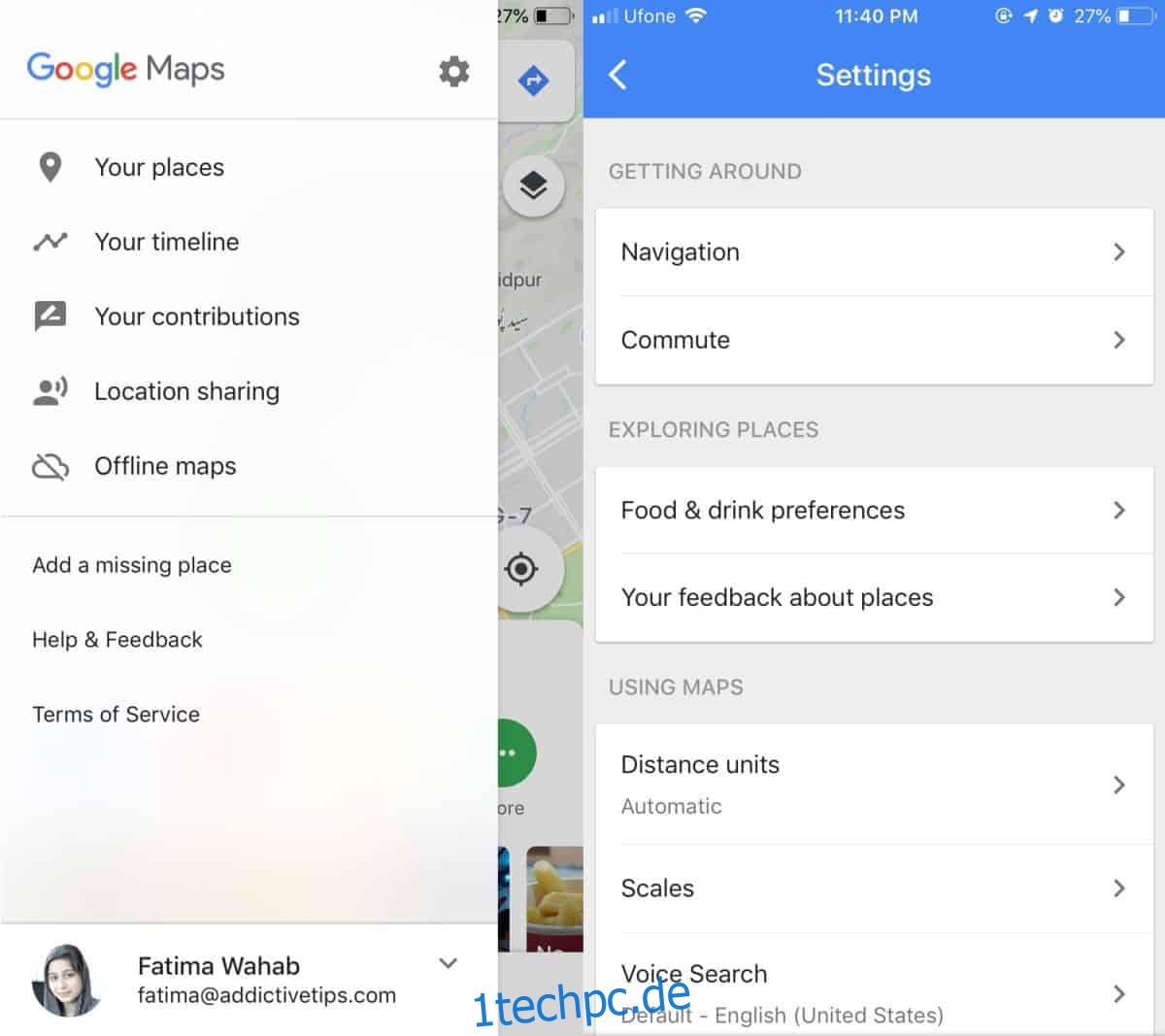Die Google Maps-Apps haben eine neue Funktion hinzugefügt, mit der Sie die Musikwiedergabe steuern können, während Sie sie verwenden. Es ist dafür gedacht, wenn Sie die App verwenden, um Sie zu einem Ort zu führen, und Sie auch Musik hören möchten. Diese Steuerelemente sind standardmäßig nicht aktiviert, sodass Sie die Steuerelemente möglicherweise nicht sehen, selbst wenn Sie die App auf die neueste Version aktualisiert haben. So aktivieren Sie die Musiksteuerung in Google Maps.
Musiksteuerung in Google Maps
Stellen Sie sicher, dass Sie die App auf die neueste Version aktualisiert haben. Diese Funktion ist sowohl für iOS- als auch für Android-Apps verfügbar.
Öffnen Sie die App und tippen Sie oben auf das Hamburger-Symbol. Unter iOS sollten Sie oben in der sich öffnenden Navigationsleiste ein Zahnradsymbol sehen. Unter Android müssen Sie in der Navigationsleiste nach unten scrollen und Einstellungen auswählen.
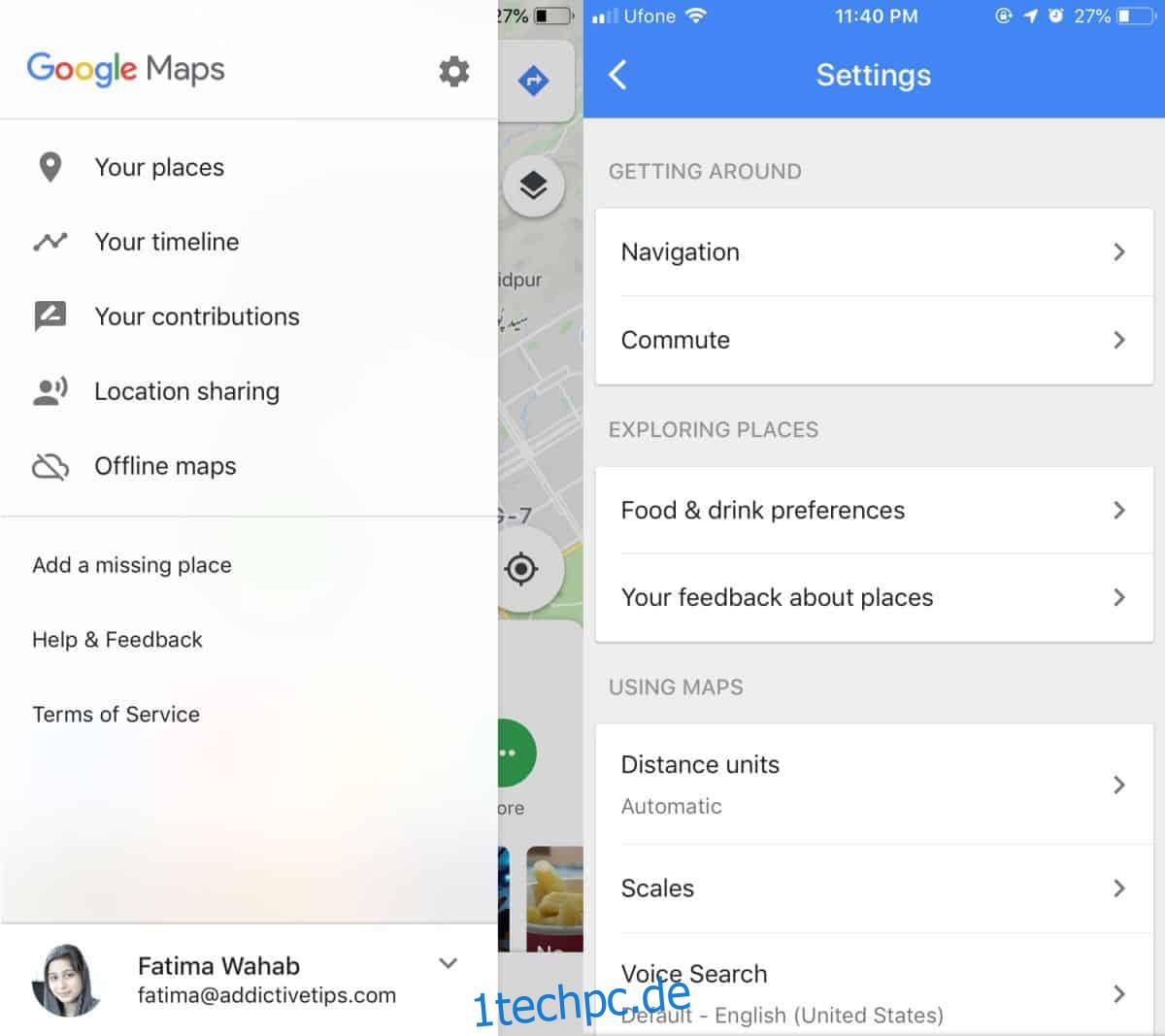
Suchen Sie auf dem Einstellungsbildschirm nach der Option Navigation und wählen Sie sie aus. Auf dem Navigationsbildschirm sehen Sie eine Option zur Musiksteuerung. Tippen Sie darauf und wählen Sie den Dienst aus, den Sie verwenden möchten.
Hier unterscheiden sich die iOS- und Android-Apps. Mit Google Maps für iOS können Sie Apple Music oder Spotify verbinden und Musik von einem dieser beiden Dienste abspielen. Wenn Sie Musik aus Ihrer eigenen Bibliothek abspielen möchten, wählen Sie Apple Music.
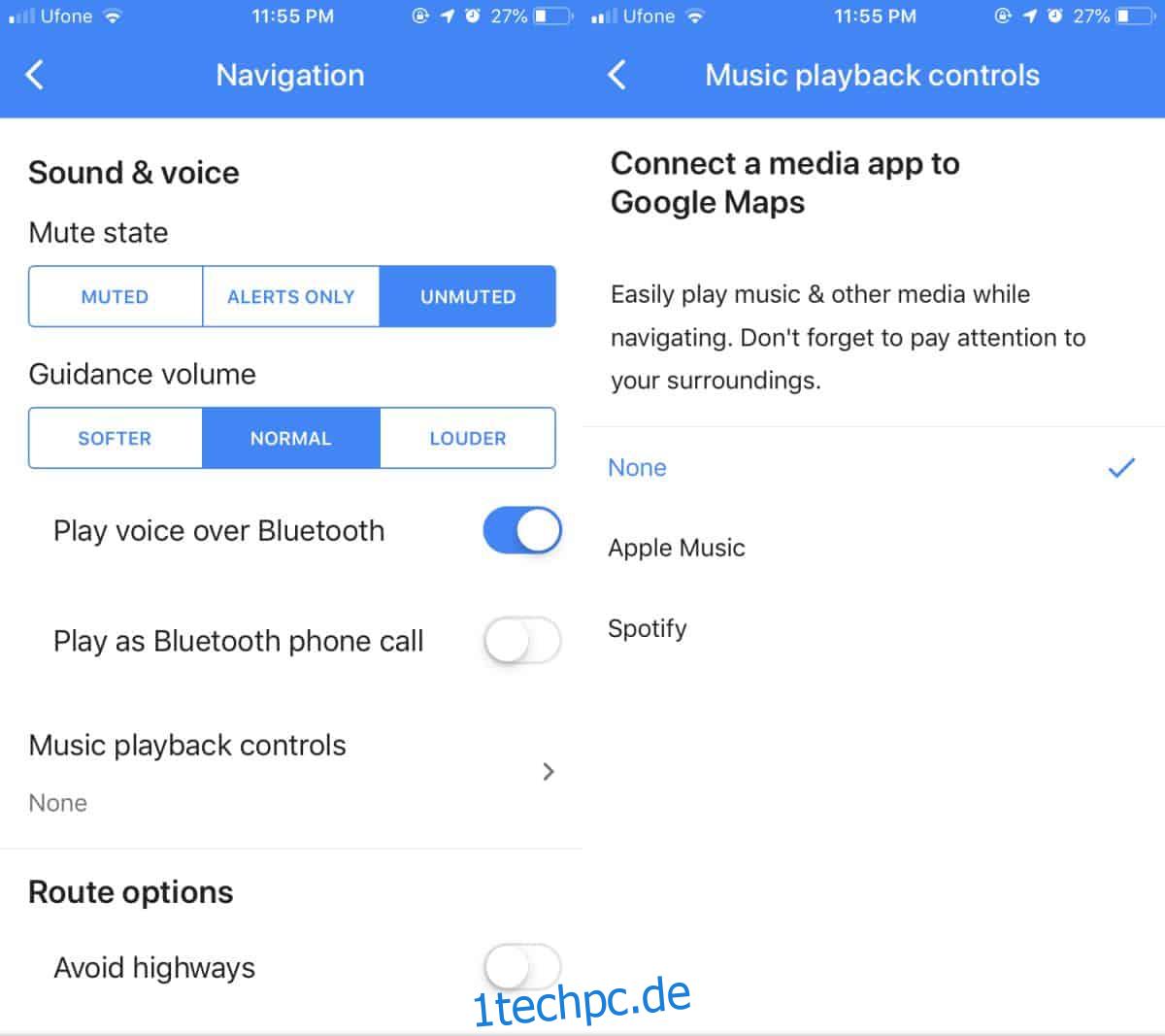
Für Android müssen Sie zuerst die Option „Steuerelemente für die Medienwiedergabe anzeigen“ aktivieren und dann entweder Spotify oder Google Music auswählen, um Musik abzuspielen.
Die App spielt Musik ab, hält sie jedoch jedes Mal an, wenn sie eine Abbiegung ankündigen muss, während sie Ihnen beim Navigieren hilft. Das ist wirklich der ganze Sinn des Features. Sie können ansonsten Musik auf dem System Ihres Autos abspielen und Ihr Telefon zum Navigieren verwenden, aber es wird Ihre Musik unterbrechen, oder Ihre Musik wird sie unterbrechen.
Das Konzept scheint gut zu sein, aber wir möchten, dass die Leute sicher fahren, und wenn Sie eine Navigations-App verwenden müssen, um irgendwohin zu gelangen, navigieren Sie wahrscheinlich auf einer Route, auf der Sie noch nie waren oder mit der Sie nicht genug vertraut sind Denken Sie daran, und Sie möchten nicht, dass Musik Sie ablenkt.
Dies ist natürlich von Vorteil, wenn Sie weder Android Auto noch CarPlay haben, aber auch hier tritt die Musik beim sicheren Fahren in den Hintergrund. Für den Teil von Google gibt es Benutzern, die darauf bestehen, mit Musik zu fahren, eine bessere, weniger ablenkende Möglichkeit, anzuhalten und Musik zu hören, also ein großes Lob dafür. Sie können die Funktion nicht wirklich zu stark klopfen, wenn sie zumindest versucht, eine vernünftige Lösung bereitzustellen.